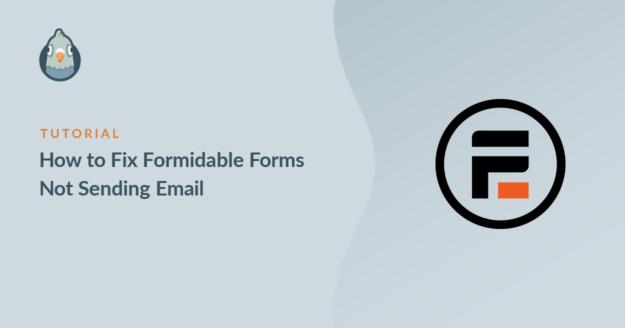Resumen de la IA
¿Formularios Formidable no está enviando notificaciones por correo electrónico desde su sitio? Si no está recibiendo correos electrónicos de sus formularios, no podrá responder a los mensajes de sus visitantes.
Esto le ocurre a miles de sitios WordPress diariamente. Formidable Forms crea los envíos correctamente, pero WordPress no envía las notificaciones por correo electrónico.
Esta guía explica los pasos exactos para diagnosticar y solucionar los problemas de correo electrónico de Formidable Forms. Comprobaremos la configuración del formulario, probaremos la entrega del correo electrónico y configuraremos SMTP para una máxima capacidad de entrega.
Arregla ya tus correos de Formularios Formidables 🙂 .
¿Cómo puedo solucionar el problema de que WordPress no envíe correos electrónicos?
Los problemas con el correo electrónico en WordPress no son exclusivos de Formidable Forms. Por defecto, WordPress utiliza la función PHP mail(), que no es fiable y a menudo es bloqueada por los proveedores de correo electrónico o las empresas de alojamiento.
La solución es el plugin WP Mail SMTP, que evita por completo el sistema de correo electrónico por defecto de WordPress. En lugar de confiar en su servidor web para enviar notificaciones, WP Mail SMTP enruta los correos electrónicos a través de remitentes fiables.

Estos servicios incluyen una autenticación adecuada del correo electrónico que evita que las notificaciones se marquen como spam o se bloqueen por completo. Están diseñados específicamente para correos electrónicos transaccionales como las notificaciones de formularios.
Le mostraremos cómo configurar WP Mail SMTP en los pasos a continuación, pero primero verifiquemos que sus Formularios Formidables estén configurados correctamente para la entrega de correo electrónico.
Cómo arreglar formularios Formidable no enviar correo electrónico
- 2. Compruebe que las entradas de Formularios Formulables se guardan en WordPress
- 3. Pruebe las notificaciones por correo electrónico de Formidable Forms
- 4. Configurar WP Mail SMTP para Formularios Formidables
- 5. Activar el registro de correo electrónico de WordPress
1. Pruebe su formulario de contacto formidable
En primer lugar, verifique que su formulario de contacto Formidable Forms funciona realmente antes de sumergirse en la configuración del correo electrónico. Muchos usuarios asumen problemas de correo electrónico cuando el verdadero problema es un envío de formulario roto.
Navegue hasta la página donde está publicado su formulario de contacto Formidable Forms. Rellene todos los campos obligatorios con información de prueba y envíe el formulario. Aquí está el formulario de contacto por defecto que vamos a utilizar en este post.
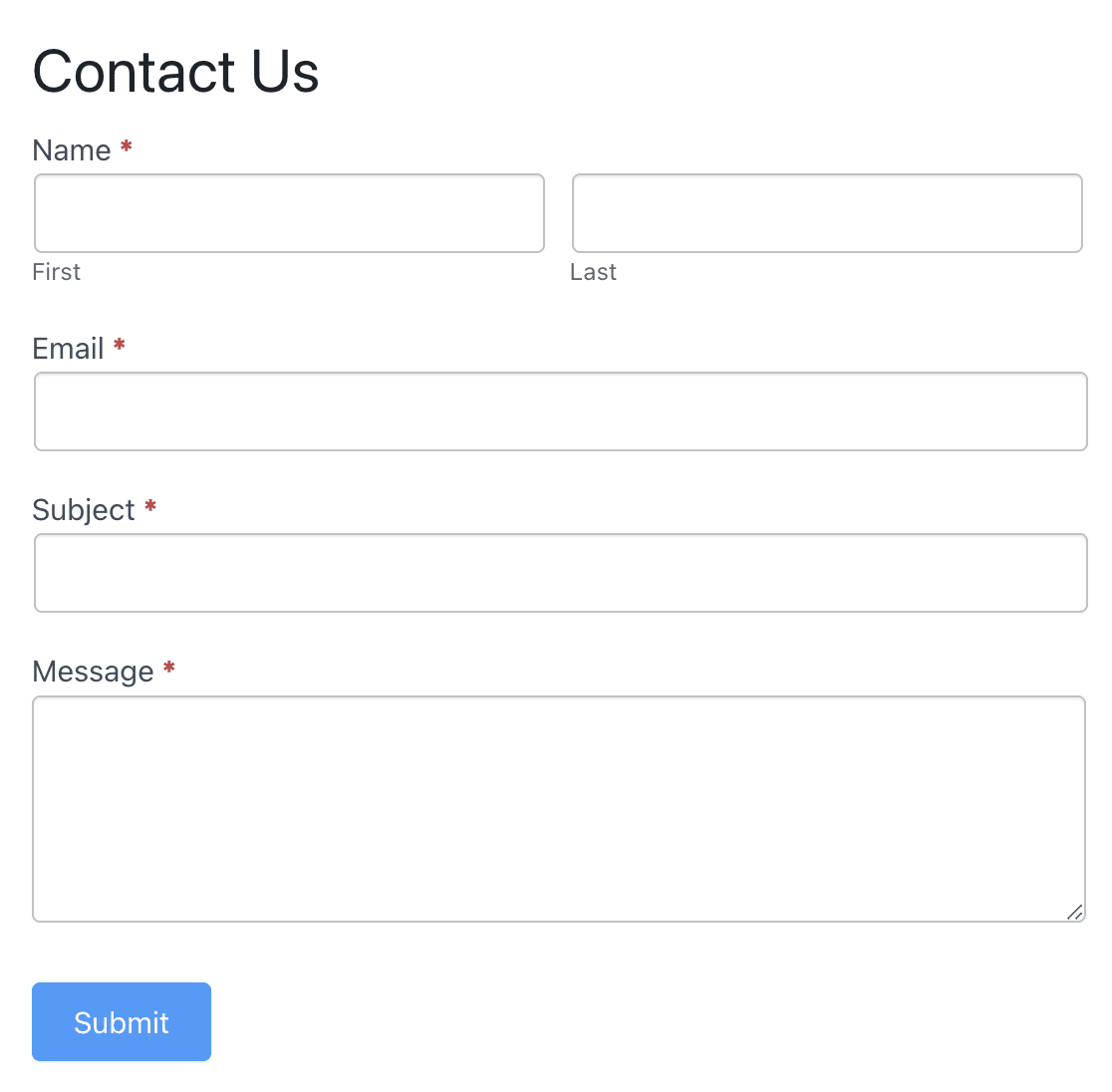
Cuando envíe el formulario, debería ver un mensaje de confirmación. Dependiendo de la configuración del formulario, es posible que se le redirija a otra página.
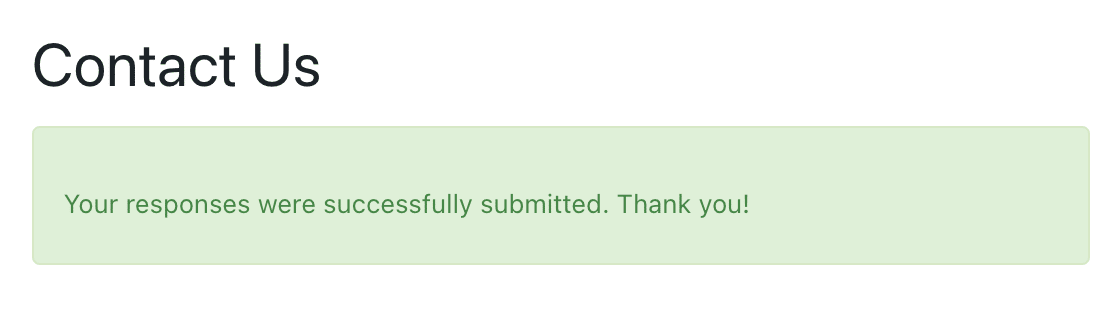
Envíe ahora una entrada de prueba para comprobar que el formulario funciona. Si ves el mensaje de éxito o eres redirigido a otra página, es probable que tu formulario funcione correctamente.
Por otro lado, si recibe mensajes de error o el formulario no responde, el problema está en la configuración del formulario, no en la entrega del correo electrónico. Los problemas más comunes con los formularios son:
- Los campos obligatorios no están marcados correctamente
- CAPTCHA o protección contra el spam que bloquea los envíos
- Conflictos de JavaScript con su tema
- Reglas de validación de formularios demasiado estrictas
Una vez descartados los problemas con el formulario, comprobemos que las entradas se guardan.
2. Compruebe que las entradas de Formularios Formulables se guardan en WordPress
Ahora verifique que los envíos de su formulario se están almacenando en WordPress. Si las entradas no se guardan, las notificaciones por correo electrónico no se pueden activar porque no hay datos que enviar.
Vaya a su panel de WordPress y haga clic en Formidable " Entradas. Esto muestra todos los formularios enviados desde cada formulario Formidable en su sitio web.
Busque la prueba enviada en el paso 1. Debería ver una entrada con la información que envió, incluida la fecha y hora en que se recibió.
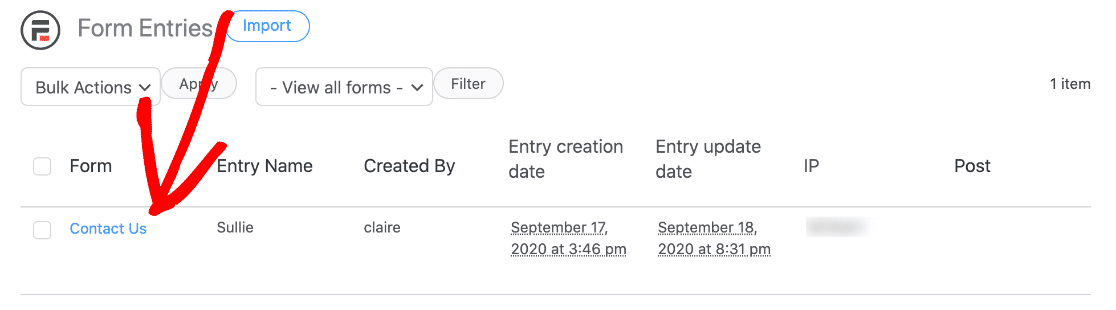
También puede comprobar las entradas de un formulario específico yendo a Formidable " Formularios, haciendo clic en el nombre de su formulario de contacto y seleccionando Entradas en la parte superior de la página.
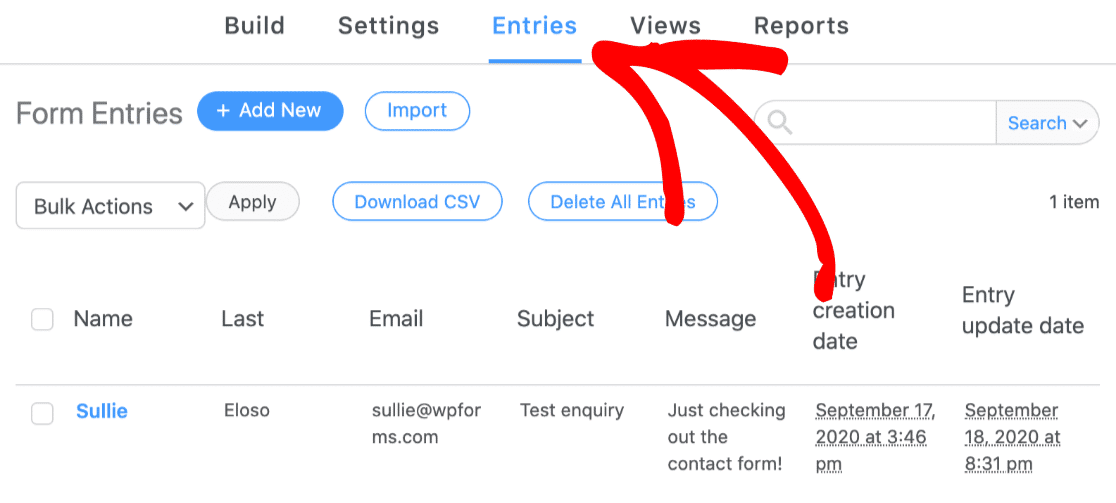
Si ha comprobado una de estas pantallas y ve su envío de prueba, significa que el plugin está guardando las entradas correctamente. Deberías ver la información de cada campo del formulario en la entrada.
Pasemos ahora a comprobar que los correos electrónicos de notificación del formulario están correctamente configurados.
3. Pruebe las notificaciones por correo electrónico de Formidable Forms
Ahora vamos a verificar que los ajustes de notificación por correo electrónico están configurados correctamente en Formidable Forms. Todos los plugins de formularios de contacto te permiten crear notificaciones personalizadas para que recibas un correo electrónico cuando se envían.
Para comprobarlo, vaya a Formidable " Formularios y haga clic en el nombre de su formulario de contacto. A continuación, haga clic en Configuración en la parte superior, seguido de Acciones y Notificaciones en la barra lateral izquierda.
Compruebe que tiene al menos una notificación de correo electrónico activada. Si todas las notificaciones están desactivadas, no se enviará ningún correo electrónico, independientemente de la configuración de correo electrónico de WordPress.
Haga clic en la flecha pequeña situada junto al interruptor Activado para ampliar la configuración de notificaciones y verificar estas configuraciones críticas:
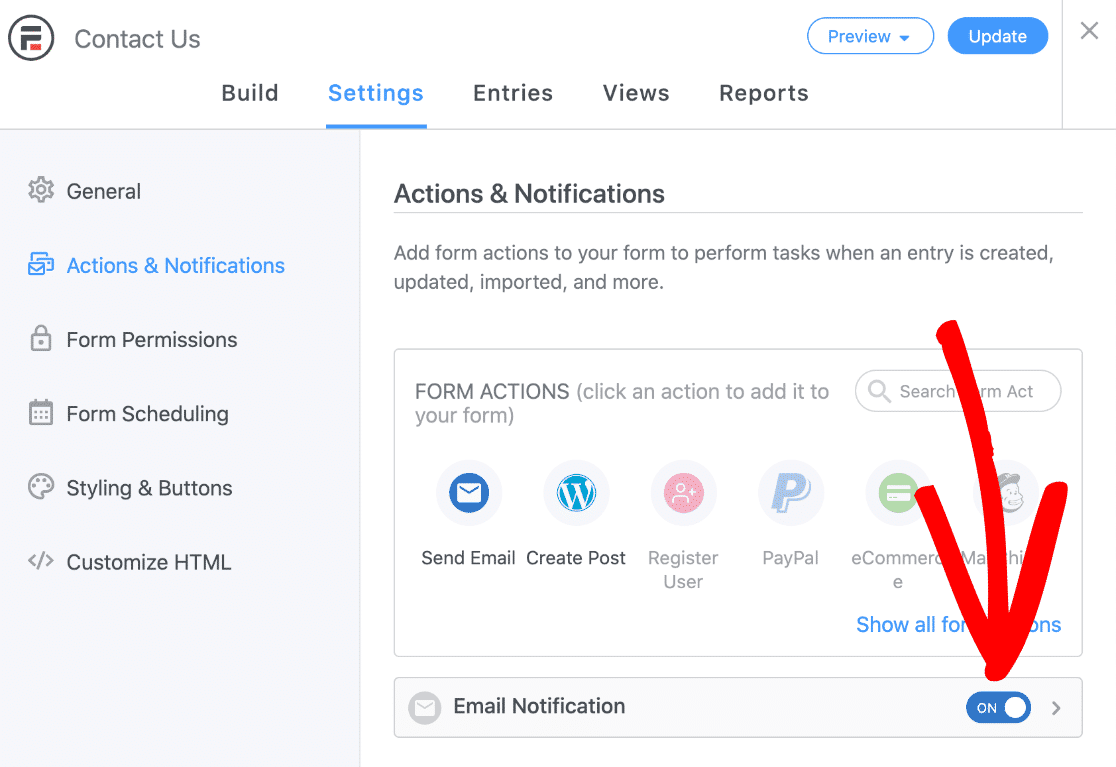
En el menú desplegable Desencadenar esta acción cuando, asegúrese de que esté seleccionada la opción Se crea entrada. Esto indica a Formidable Forms que envíe correos electrónicos inmediatamente cuando se envíen los formularios.
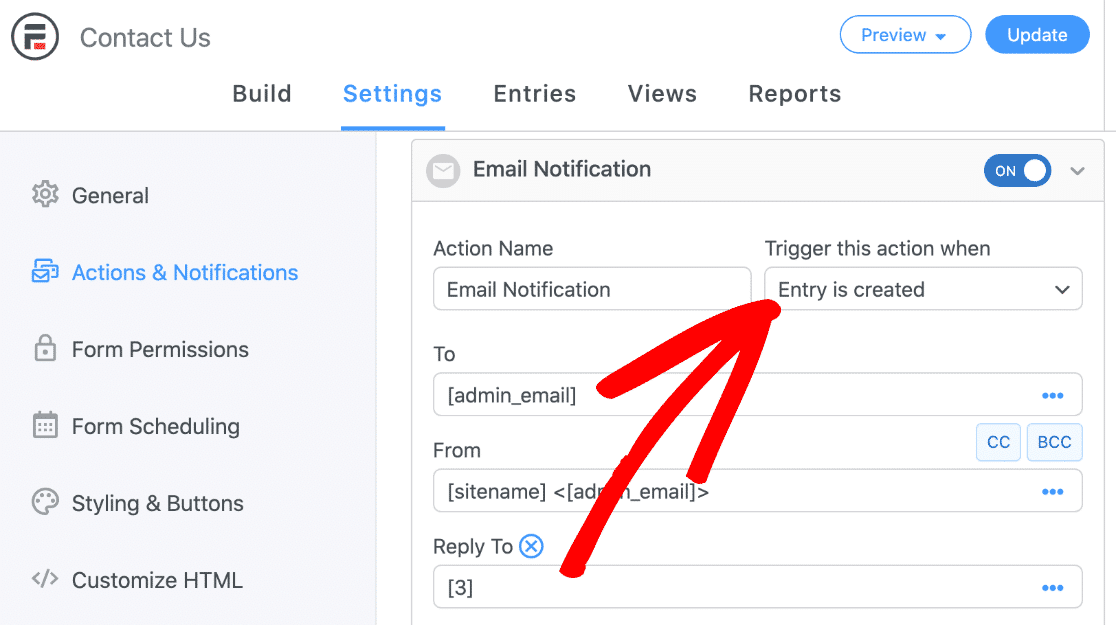
En el A campo, el [admin_email] se utiliza para enviar correos electrónicos al correo electrónico del administrador que ha configurado en WordPress. Si lo desea, puede cambiar esto aquí.
Todo lo que tienes que hacer es eliminar [admin_email] y escriba la dirección de correo electrónico que prefiera utilizar. Si desea enviar notificaciones a varios destinatarios, asegúrese de separar cada dirección de correo electrónico con una coma.
También puede utilizar los campos CC y CCO si desea tener destinatarios adicionales.
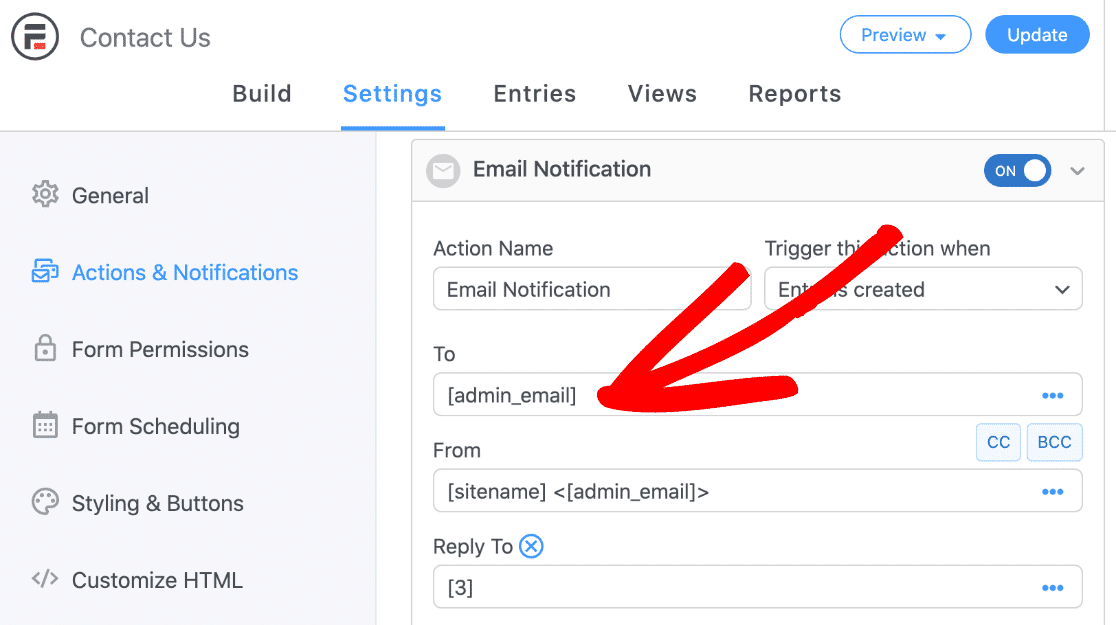
Para el En te recomiendo que utilices un correo electrónico con la extensión de tu dominio. Asegúrese de dejar el campo < > para que la entrada tenga el formato [sitename] <[email protected]>
Para evitar ver advertencias del tipo "Cuidado con este mensaje" en las aplicaciones de correo electrónico, es aconsejable utilizar correos electrónicos diferentes para los campos De y Para. Ahora guarde su formulario y envíe otra entrada de prueba.
Si sigues sin recibir el correo electrónico, pasa a la sección final. Recuerda que es posible utilizar Formularios Formidables para enviar archivos adjuntos por correo electrónico desde WordPress.
Ten en cuenta que esto a veces puede hacer que los correos electrónicos fallen o reboten. Así que si quieres cubrir todas las bases, prueba a desactivar los adjuntos de correo electrónico para ver si eso ayuda.
4. Configurar WP Mail SMTP para Formularios Formidables
¿Sigue teniendo problemas con Formularios Formidable no enviar correo electrónico después de comprobar la configuración?
WP Mail SM TP es la mejor manera de arreglar esto para siempre. Vamos a seguir adelante y configurar WP Mail SMTP en su sitio ahora.
En el panel de control de WordPress, haga clic en Formidable " SMTP para empezar. En Instalar y activar WP Mail SMTP, haz clic en el botón azul.
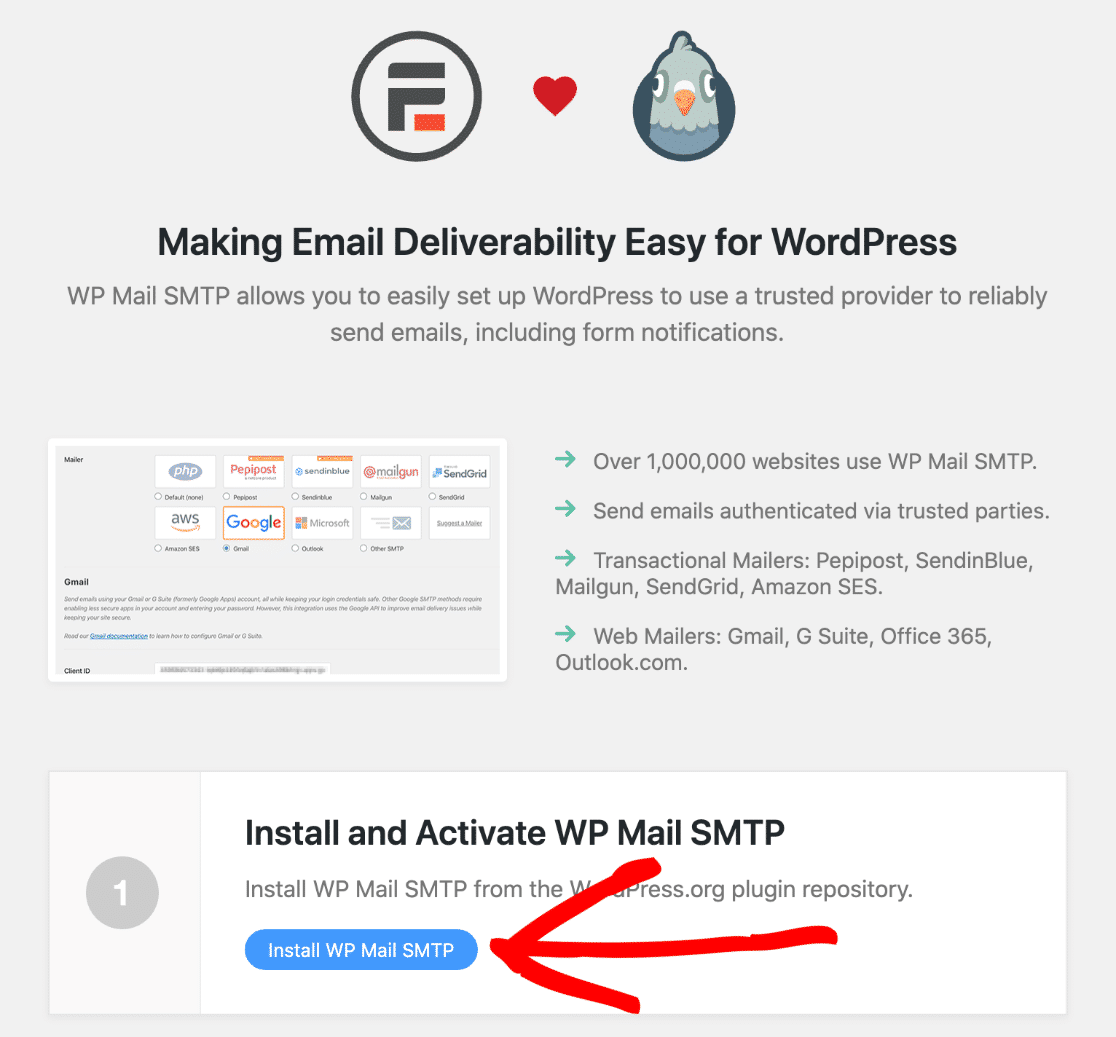
Después de activar el plugin, se abrirá el Asistente de Configuración. Si no lo ves, dirígete a WP Mail SMTP " Configuración y haz clic en el botón Iniciar asistente de configuración.

A continuación, elegiremos un servicio de correo y lo conectaremos a su sitio web. Haz clic en el botón Empecemos para iniciar el proceso.

¿Necesitas ayuda?
Nuestra licencia Elite incluye White Glove Setup para SendLayer, SMTP.com o Brevo.
En la primera página del asistente de configuración, verás todos los proveedores de correo electrónico compatibles con el plugin. En la parte superior, puede ver que SendLayerSMTP.com y Brevo son las opciones recomendadas.

Recomendamos estos 3 proveedores porque están especializados en la entrega de correo electrónico transaccional. Un email transaccional es un email que necesita ser entregado instantáneamente (como una notificación de pedido de WooCommerce).
Así que con estos proveedores, obtendrá una gran fiabilidad y rendimiento para cualquier tipo de correos electrónicos enviados desde su sitio. Si no desea utilizar un proveedor de correo electrónico, puede seleccionar Otro SMTP para utilizar un servidor SMTP en su lugar.
Una vez que hayas elegido tu proveedor, haz clic en el siguiente enlace para abrir las instrucciones de configuración:
| Mailers disponibles en todas las versiones | Mailers en WP Mail SMTP Pro |
|---|---|
| SendLayer | Amazon SES |
| SMTP.com | Microsoft 365 / Outlook.com |
| Brevo | Zoho Mail |
| Espacio de trabajo de Google / Gmail | |
| Mailgun | |
| Matasellos | |
| SendGrid | |
| SparkPost | |
| Otros SMTP |
Si desea configurar varios remitentes de correo, puede hacerlo en la configuración de Conexiones adicionales una vez que haya finalizado el Asistente de configuración.
A continuación, puede seleccionar una conexión de copia de seguridad y configurar Smart Routing. Vuelve a esta guía una vez que tengas todo configurado.
5. Activar el registro de correo electrónico de WordPress
WP Mail SMTP es más que un simple plugin SMTP. También añade un conjunto completo de herramientas de registro e informes de correo electrónico de WordPress a su sitio de WordPress.
Por lo tanto, para obtener la mejor experiencia posible, le recomendamos que habilite los registros de correo electrónico ahora. Esto mantendrá un registro de cada correo electrónico enviado desde el plugin Formidable Forms.
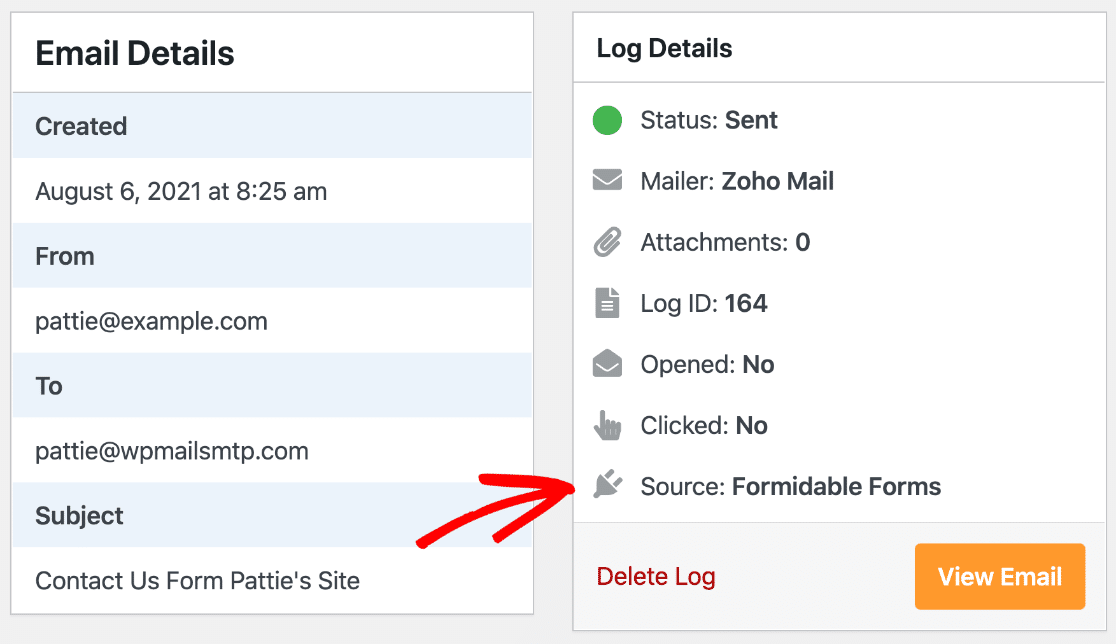
Primero puede activar el registro básico. En la página siguiente del asistente, active los registros detallados de correo electrónico y el resumen semanal de correo electrónico.

Esto registrará sus encabezados de correo electrónico y otra información en Informes completos de correo electrónico y generará un informe semanal de entregabilidad.

También recomiendo activar las Alertas Instantáneas de Correo Electrónico para que pueda ser notificado si su sitio falla al enviar un correo electrónico. En la pantalla, activa también las opciones avanzadas de registro de correo electrónico.

Estas funciones te permiten:
- Guarde el contenido completo de los correos electrónicos enviados desde su sitio web
- Guardar archivos adjuntos, lo que resulta práctico si tiene un campo de carga de archivos en el formulario.
- Seguimiento de aperturas y clics
Ahora que ha solucionado el problema con Formularios Formidable no enviar correo electrónico, usted debe estar todo listo.
Pero si tienes cualquier otro problema con correos fallidos o errores SMTP, no olvides que puedes reenviar cualquier correo fallido desde el registro de correos.

Preguntas frecuentes sobre cómo solucionar que Formularios Formidable no envíe notificaciones por correo electrónico
Estas son las preguntas más frecuentes sobre cómo solucionar problemas de notificación por correo electrónico de Formularios Formulables:
¿Por qué Formidable Forms no envía notificaciones por correo electrónico?
La causa más común es la función PHP mail() predeterminada de WordPress, que los proveedores de alojamiento suelen bloquear o los servicios de correo electrónico marcan como spam.
Formidable Forms se basa en la entrega de correo electrónico de WordPress, por lo que cuando el correo electrónico de WordPress falla, las notificaciones de formularios también fallan.
Compruebe primero la configuración de notificación por correo electrónico de su formulario y luego instale WP Mail SMTP para enrutar los correos electrónicos a través de servicios de correo electrónico fiables.
¿Cómo soluciono que no se envíe la notificación por correo electrónico de Formidable Forms?
En primer lugar, verifique que su formulario está guardando las entradas (vaya a Formidable " Entradas y compruebe su envío de prueba).
A continuación, compruebe Configuración " Acciones y notificaciones para asegurarse de que las notificaciones por correo electrónico están habilitadas y se activan cuando se crea una entrada.
Si la configuración es correcta, instale WP Mail SMTP y configúrelo con un servicio de correo electrónico autenticado para solucionar los problemas de entrega de correo electrónico de WordPress.
¿Dónde están los ajustes de notificación por correo electrónico de Formularios Formulables?
Vaya a Formularios " Formularios, haga clic en el nombre de su formulario y luego en Configuración " Acciones y notificaciones. Asegúrese de que al menos una notificación por correo electrónico está activada y se activa cuando se crea la entrada.
Compruebe que el campo Para contiene una dirección de correo electrónico válida y que el campo De utiliza el correo electrónico de su dominio. Estos ajustes controlan si se envían las notificaciones y a dónde van.
¿Cómo puedo comprobar si las notificaciones de Formidable Forms funcionan?
Envíe una entrada de formulario de prueba y compruebe tres cosas:
- La entrada aparece en Formidable " Entradas.
- La configuración de las notificaciones por correo electrónico se activa en Acciones y notificaciones del formulario.
- Ha recibido el correo electrónico de notificación (compruebe también la carpeta de correo no deseado).
Si las entradas se guardan pero los correos electrónicos no llegan, el problema es la entrega del correo electrónico, no la funcionalidad del formulario.
¿Puedo usar WP Mail SMTP con Formularios Formidables?
Sí, WP Mail SMTP funciona perfectamente con Formularios Formidables y mejora significativamente la fiabilidad de las notificaciones por correo electrónico.
WP Mail SMTP gestiona todos los envíos de correo electrónico de WordPress, incluidas las notificaciones de Formularios Formulables, sustituyendo el sistema de correo electrónico predeterminado de WordPress por servicios de correo electrónico autenticados.
¿Qué proveedores de correo electrónico funcionan mejor con Formularios Formidable?
WP Mail SMTP es compatible con los principales servicios de correo electrónico, incluyendo SendLayer, Brevo, SMTP.com, Gmail y Mailgun.
Para los sitios web empresariales, los servicios de correo electrónico transaccional dedicados como SendLayer o SMTP.com ofrecen mayor fiabilidad que las opciones gratuitas.
¿Cómo evito que los correos electrónicos de Formidable Forms vayan a spam?
Utilice WP Mail SMTP con un servicio de correo electrónico autenticado en lugar del correo electrónico predeterminado de WordPress. Configure su dirección de correo electrónico "De" para que utilice su dominio (no Gmail o Yahoo), active la autenticación de correo electrónico (SPF, DKIM, DMARC) y evite utilizar direcciones "noreply".
A continuación, comparar Formularios Formidable vs WPForms
¿Tienes dificultades para utilizar Formidable Forms? Es un plugin potente, pero las opciones pueden resultarte un poco abrumadoras si no eres desarrollador.
Si quieres un plugin de formularios sencillo para WordPress, echa un vistazo a WPForms. Es una alternativa asequible a Formidable Forms con un sencillo constructor de formularios de arrastrar y soltar.
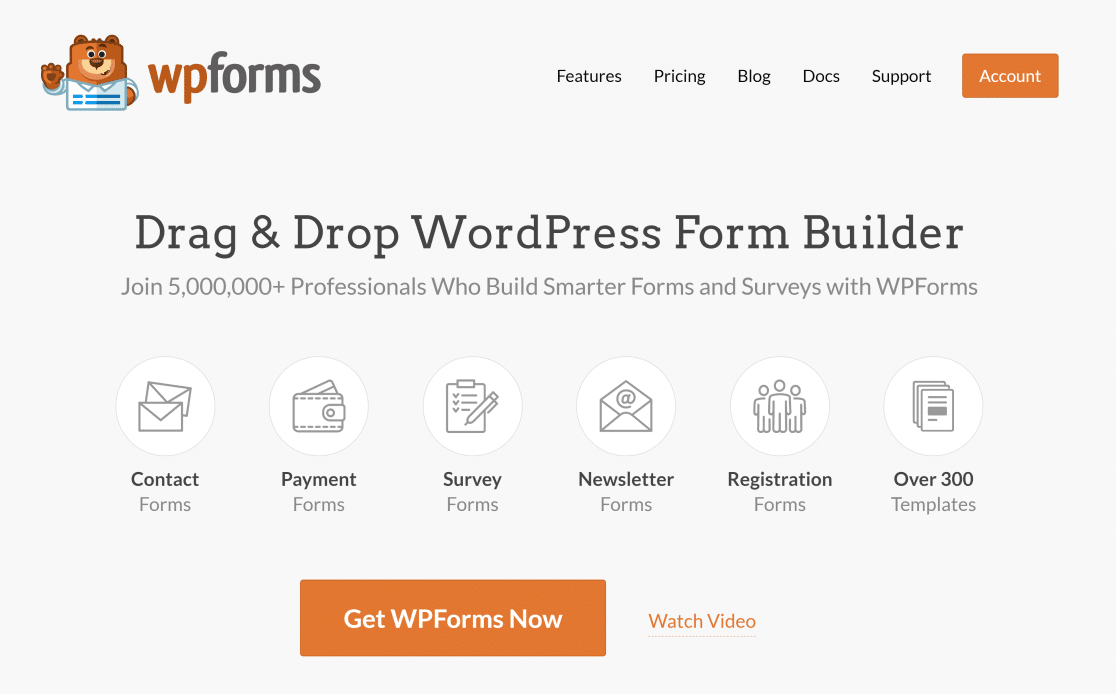
Arregle sus correos electrónicos de WordPress ahora
¿Listo para arreglar tus correos electrónicos? Empieza hoy mismo con el mejor plugin SMTP para WordPress. Si no tienes tiempo para arreglar tus correos electrónicos, puedes obtener asistencia completa de White Glove Setup como compra adicional, y hay una garantía de devolución de dinero de 14 días para todos los planes de pago.
Si este artículo te ha ayudado, síguenos en Facebook y Twitter para más consejos y tutoriales sobre WordPress.